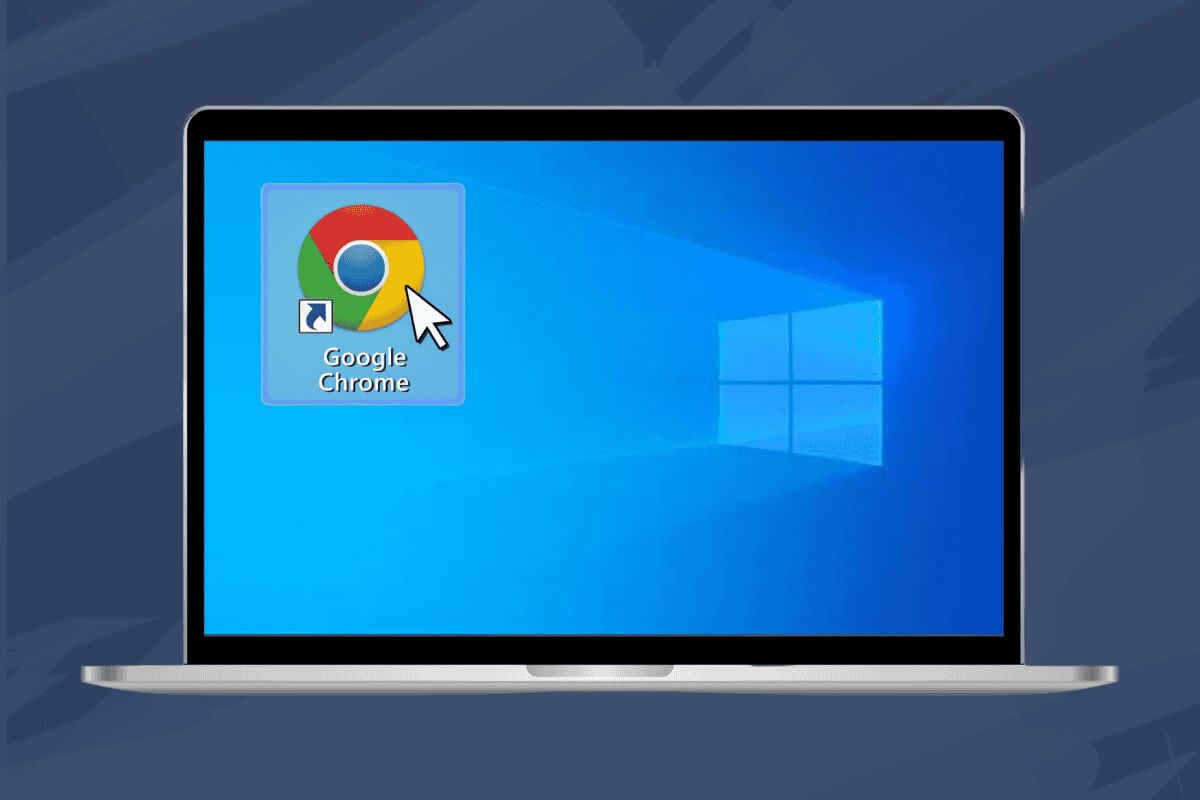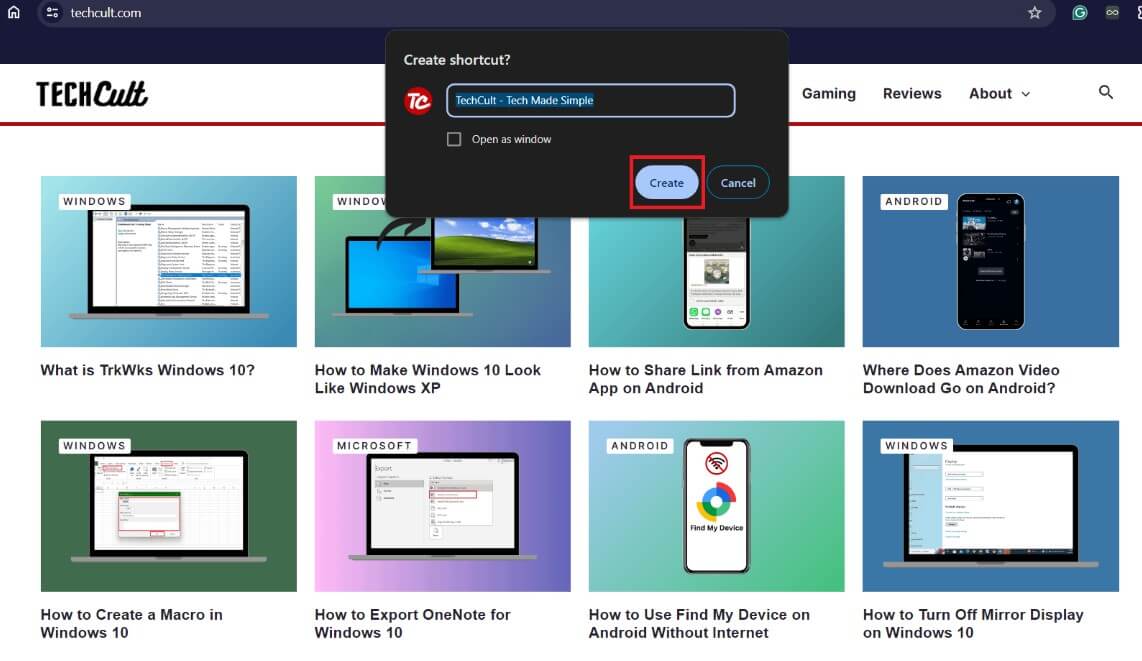如何在 Windows 10 中將 Google Chrome 捷徑新增至桌面
您是否厭倦了每次在 Chrome 中造訪您最喜歡的網站時都輸入它的地址?如果我們告訴您可以新增快捷方式怎麼辦 谷歌瀏覽器 到桌面上的任何網頁並在 Windows 10 中一鍵打開它?聽起來像是夢想成真,不是嗎?讓我們找出這個急需的苦差事的答案。
如何在 Windows 10 中將 Chrome 捷徑新增至桌面
為網站指派捷徑可以節省時間並提高工作效率。將 Netflix 新增至 Teams,您可以輕鬆存取任何頁面。在桌面上建立 Google Chrome 捷徑是一項非常簡單的任務。請繼續閱讀以了解具體方法。
1. 打開 瀏覽器 Chrome瀏覽器 前往目標網頁。
2. 點擊 三點 位於頁面的右上角。
3. 點擊 儲存並分享 並選擇 創建快捷方式...從彈出式選單中。
4. 點擊 “建造”。
注意:您也可以選取“以視窗開啟”,以便每次開啟網站時都會在目前 Chrome 視窗的單獨標籤中開啟網站。
我可以在 Windows 10 中的工作列上新增 Google Chrome 捷徑嗎?
是的,您也可以將 Google Chrome 捷徑新增至工作列。只需按照上述方法中的步驟操作,並在出現彈出視窗時選擇是,即可從桌面通知區域的工作列中新增捷徑。
我可以更改 Google Chrome 中的捷徑桌面圖示嗎?
不會,一旦您在 Chrome 主頁或工作列中建立了網站的快捷方式,Google 就會自動在快捷方式上方新增頁面圖示。
我們希望我們的指南能幫助您
將 Google Chrome 捷徑新增至任何網頁,並以您想要的方式自訂您的 Windows 10 桌面。如果您有任何疑問或建議,請在評論框中留言並與 Ahla Home 保持聯繫。